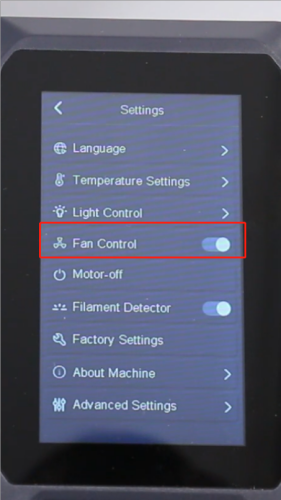需要的工具
● 2.5mm内六角扳手
● 2.0mm内六角扳手
● 十字螺丝刀
参考视频
操作前的注意事项及机器状态
本次操作涉及对一些打印头组件的更换,在执行这些操作前,请关闭机器并等待打印头完全冷却再作业。
操作步骤
1-拆下打印头
1、 关闭打印机电源,拔掉位于打印头正后方的风扇组件的端口线,使用2.5mm内六角扳手拧松"后风扇组件"的三颗固定螺丝,并取下后风扇组件。

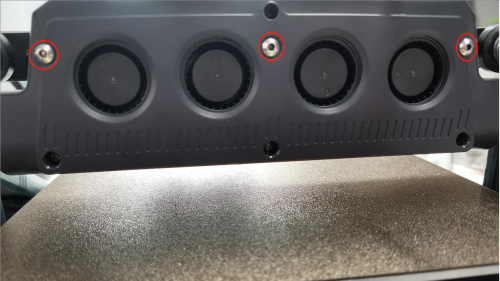
2、使用2.0mm内六角扳手拧松"排线固定件"的两颗固定螺丝,以及打印头整体组件的两颗固定螺丝。

3、
用手向两侧按压"牛角端子",打印头排线会自动弹出,然后取出打印头排线。

4、使用2.0mm内六角扳手拧松"打印头前盖"的两颗固定螺丝,并取下打印头整体组件。


2-更换模型散热风扇
1、分离打印头整体组件的前盖,使用十字螺丝刀拧松"导风罩"底部的五颗固定螺丝。


2、使用2.0mm内六角扳手拧松"接近开关"的一颗固定螺丝,使用十字螺丝刀拧松"导风罩"后方的一颗固定螺丝(在接近开关下方)。


3、拔掉"喷嘴照明灯"的排线端口,向下取掉"导风罩"(在左侧风扇下方有卡扣设计,在角落位置更容易分离)。


更换左侧模型散热风扇
1、使用十字螺丝刀拧松左侧"模型散热风扇"的三颗固定螺丝,拔掉"挤出转接板"中左侧模型散热风扇的端口,并取出左侧模型散热风扇。


2、将新的模型散热风扇的线端口插入挤出转接板的"FAN2"端口(端口有防呆设计,注意区分后插入),然后将模型散热风扇放到安装位置(风扇口朝下对准开口位置,螺丝孔对准螺丝柱子安装,不要压到连接线)。


3、使用十字螺丝刀拧紧左侧"模型散热风扇"的三颗固定螺丝。

更换右侧模型散热风扇
1、使用十字螺丝刀拧松右侧"模型散热风扇"的三颗固定螺丝,拔掉"挤出转接板"中右侧模型散热风扇的端口,并取出右侧模型散热风扇。


2、将新的模型散热风扇的线端口插入挤出转接板的"FAN2"端口(端口有防呆设计,注意区分后插入),然后将模型散热风扇放到安装位置(风扇口朝下对准开口位置,螺丝孔对准螺丝柱子安装,不要压到连接线)。


3、使用十字螺丝刀拧紧右侧"模型散热风扇"的三颗固定螺丝。

4、将"喷嘴照明灯"的排线穿过照明灯的开口,取出导风罩,将"喷嘴照明灯"的排线插入。


5、然后将喷嘴照明灯端口对准前方开口位置安装,向上轻轻按压导风罩,连接好卡扣。

6、使用十字螺丝刀拧紧"导风罩"底部的五颗固定螺丝(喷嘴照明灯旁边的两颗螺丝稍长一点),以及后方的一颗固定螺丝(在接近开关下方)。


7、将"接近开关"放到安装位置,使用2.0mm内六角扳手拧紧一颗固定螺丝。

3-安装打印头
1、安装打印头整体组件的前盖(有凹槽设计,滑入方式安装)。

2、将打印头整体组件放到打印头前方安装位置,使用2.0mm内六角扳手拧紧"打印头前盖"的两颗固定螺丝。



3、用手向两侧按压"牛角自锁端子"打开端口,然后将打印头排线端口插入端口(注意排线从顶部型材下方穿过)。


4、使用2.0mm内六角扳手拧紧"排线固定件"的两颗固定螺丝,以及打印头的两颗固定螺丝。

5、取出风扇组件,对准螺丝孔安装位置,使用2.5mm内六角扳手拧紧后风扇组件的三颗固定螺丝(出风口朝下安装),插入风扇组件接口线端口。
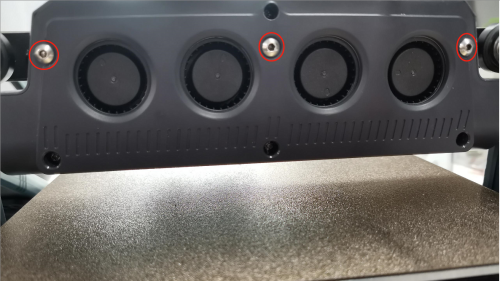

6、开启打印机电源,在触摸屏上单击【设置-风扇】,打开打印头两侧的鼓风风扇,观察到两侧鼓风风扇正常旋转后,重新调平打印机就可以正常使用。